| |
Hướng dẫn chỉnh thiết lập Do Not Disturb trong Android Oreo
Android Oreo đã tiến hành một vài thay đổi ở chế độ Do Not Disturb (Không làm phiền). Dù bạn chỉ muốn chắc chắn nhận hay không nhận thông báo khi xem phim, làm việc hay tại bất kỳ thời điểm nào khác thì hướng dẫn tinh chỉnh thiết lập Do Not Disturb dưới đây vẫn rất cần thiết.
Do Not Disturb là chế độ giúp người dùng smartphone ẩn hoặc hiện thông báo ứng dụng mà Google vừa mới cập nhật trên hệ điều hành Android Oreo. Ngoài 2 công dụng cơ bản trên, chế độ này còn có rất nhiều thiết lập tuyệt vời khác có thể bạn chưa biết.
Hướng dẫn bật Do Not Disturb
Chế độ này đảm bảo người dùng không bị làm phiền bởi thông báo khi đang bận rộn. Kích hoạt Do Not Disturb rất dễ theo các bước sau:
- Bước 1: Vuốt màn hình từ trên xuống để kéo bảng điều khiển ra
- Bước 2: Chạm Do Not Disturb
- Bước 3: Chạm vào nút bật/tắt để mở DND
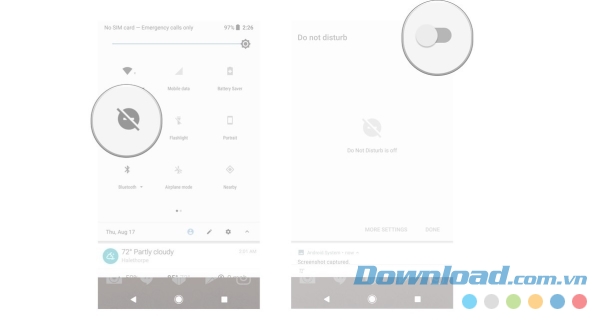
Hướng dẫn chỉnh quy tắc của chế độ tự động - Automatic
Nếu bạn muốn thiết lập chế độ này tự động, người dùng cần chỉnh các quy tắc Automatic.
- Bước 1: Mở Settings trên điện thoại
- Bước 2: Chạm Sounds
- Bước 3: Chạm Do Not Disturb preferences
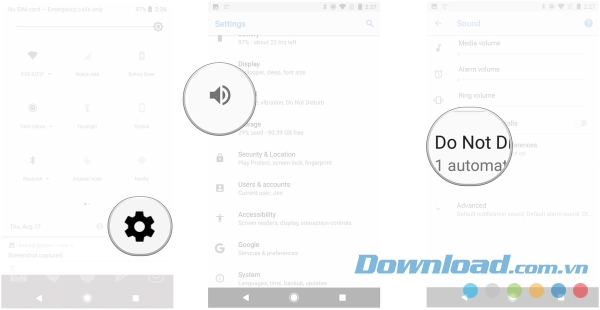
- Bước 4: Chạm biểu tượng hình bánh răng bên cạnh Automatic Rules
- Bước 5: Chạm vào thông tin muốn chỉnh sửa
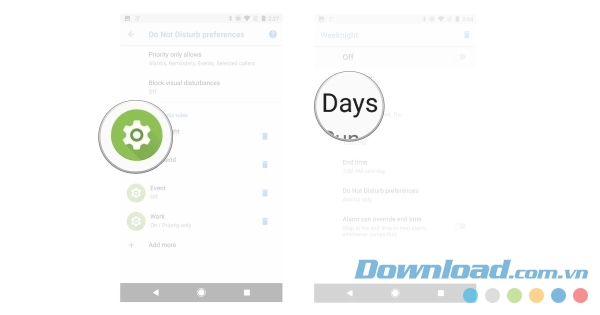
- Bước 6: Chạm để chỉnh sửa nội dung muốn thay đổi
- Bước 7: Chạm để hoàn thành
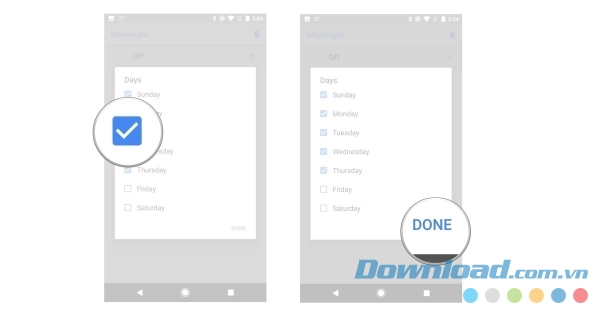
Hướng dẫn thêm quy tắc tự động
Nếu không có thiết lập trước (preset) Automatic Rules nào phù hợp nhu cầu, người dùng luôn có thể tạo một quy tắc mới để sử dụng khi cần.
- Bước 1: Mở Settings (Cài đặt) trên điện thoại
- Bước 2: Chạm Sounds
- Bước 3: Chạm Do Not Disturb preferences
- Bước 4: Chậm Add More
- Bước 5: Chạm Event rule (Quy tắc sự kiện) hoặc Time rule (Quy tắc thời gian)
- Bước 6: Gõ tên quy tắc vừa tạo
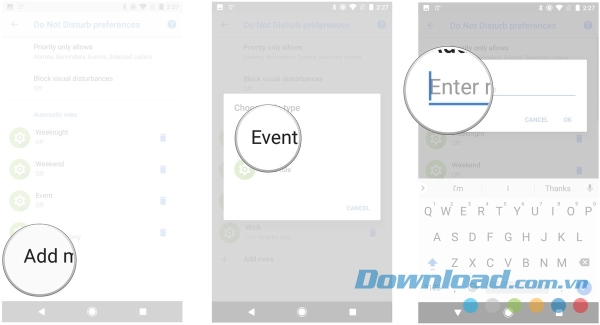
- Bước 7: Chạm OK
- Bước 8: Chạm nút công tắc để bật hoặc tắt quy tắc vừa thêm vào
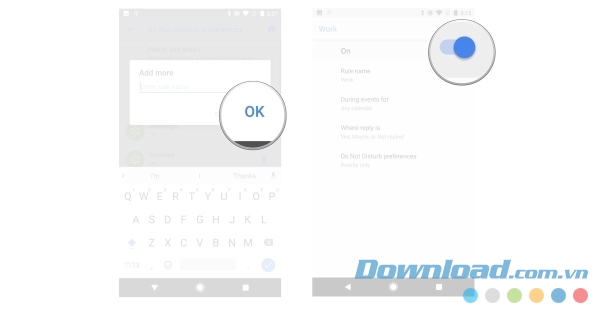
Hướng dẫn xóa một Automatic Rule
Nếu không cần một quy tắc nào tự động nào đó, người dùng có thể xóa nó đi.
- Bước 1: Mở Settings (Cài đặt) trên điện thoại
- Bước 2: Chạm Sounds
- Bước 3: Chạm Do Not Disturb preferences
- Bước 4: Chạm biểu tượng thùng rác
- Bước 5: Chạm Delete
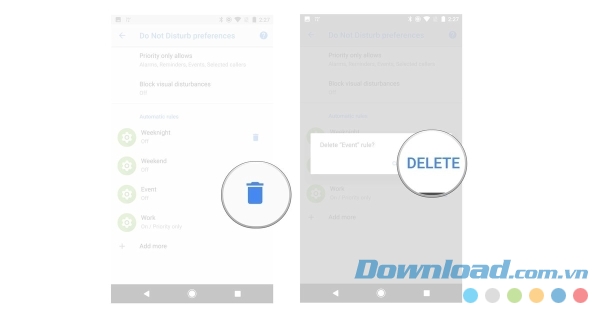
Hướng dẫn chỉnh Priority only Allows
Thiết lập ưu tiên này chỉ hiển thị thông báo hoặc âm thanh theo tiêu chí người dùng lựa chọn khi kích hoạt chế độ Do not Disturb
- Bước 1: Mở Settings (Cài đặt) trên điện thoại
- Bước 2: Chạm Sounds
- Bước 3: Chạm Do Not Disturb preferences
- Bước 4: Chạm Priority only allows
- Bước 5: Chạm nút công tắc để chỉnh thiết lập
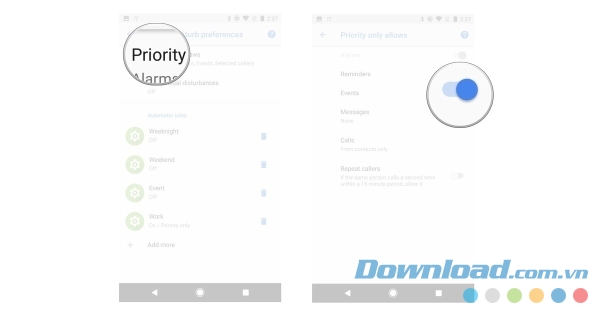
Trên đây là hướng dẫn cài đặt và sử dụng chế độ Do Not Disturb cơ bản. Nếu biết thêm bất kỳ mẹo sử dụng nào khác thì đừng ngại chia sẻ cùng chúng tôi nhé.
Xác thực tài khoản!
Theo Nghị định 147/2024/ND-CP, bạn cần xác thực tài khoản trước khi sử dụng tính năng này. Chúng tôi sẽ gửi mã xác thực qua SMS hoặc Zalo tới số điện thoại mà bạn nhập dưới đây:
Số điện thoại chưa đúng định dạng!
Sắp xếp theo
Đóng
Chỉ thành viên Download Pro tải được nội dung này!
Download Pro - Tải nhanh, website không quảng cáo!
Tìm hiểu thêm





















